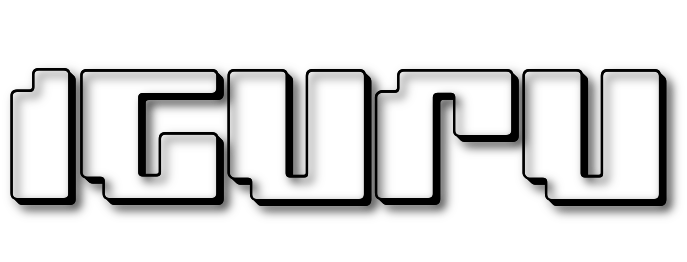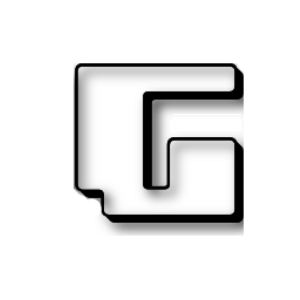Το Hasleo Backup Suite Free (4.0) είναι ένα δωρεάν λογισμικό δημιουργίας αντιγράφων ασφαλείας και επαναφοράς των Windows, το οποίο ενσωματώνει δυνατότητες δημιουργίας αντιγράφων ασφαλείας, επαναφοράς και κλωνοποίησης. Έχει σχεδιαστεί για χρήστες του λειτουργικού συστήματος των Windows και μπορεί να χρησιμοποιηθεί τόσο σε υπολογιστές με Windows όσο και σε διακομιστές.
Η δυνατότητα δημιουργίας αντιγράφων ασφαλείας και επαναφοράς του Hasleo Backup Suite μπορεί να σας βοηθήσει να δημιουργήσετε αντίγραφα ασφαλείας και να επαναφέρετε το λειτουργικό σας σύστημα, τους δίσκους, τα διαμερίσματα των δίσκων και τα αρχεία (φακέλους) των Windows.
Η δωρεάν εφαρμογή θα φροντίσει για την ασφάλεια του λειτουργικού σας συστήματος και των προσωπικών σας δεδομένων. Η δυνατότητα κλωνοποίησης του Hasleo Backup Suite μπορεί να σας βοηθήσει να μεταφέρετε τα Windows σε κάποιον άλλο δίσκο ή να αναβαθμίσετε εύκολα έναν δίσκο σε SSD ή ένα δίσκο μεγαλύτερης χωρητικότητας.
Οδηγός χρήσης – Κάντε αντίγραφα ασφαλείας, επαναφορά και κλωνοποίηση;
System/Disk/Partition/File Backup
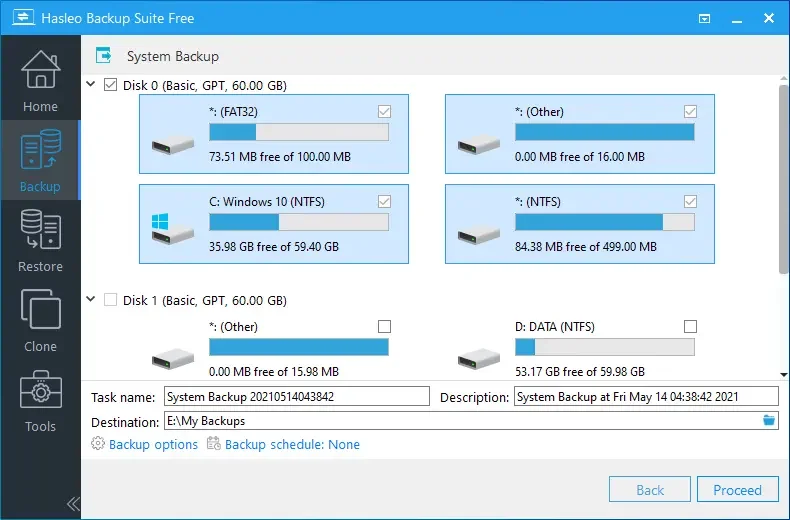
Κάντε κλικ στο “Backup” => “System Backup”, “Disk/Partition Backup” ή “File Backup”, επιλέξτε τους δίσκους, τα διαμερίσματα ή τα αρχεία (φακέλους) που θέλετε να δημιουργήσετε αντίγραφα ασφαλείας. Καθορίστε την επιλογή δημιουργίας αντιγράφων ασφαλείας και τη διαδρομή προορισμού του αντιγράφου ασφαλείας. Κάντε κλικ στο “Proceed” για να ξεκινήσει η λειτουργία δημιουργίας αντιγράφων ασφαλείας.
System/Disk/Partition/File Restore
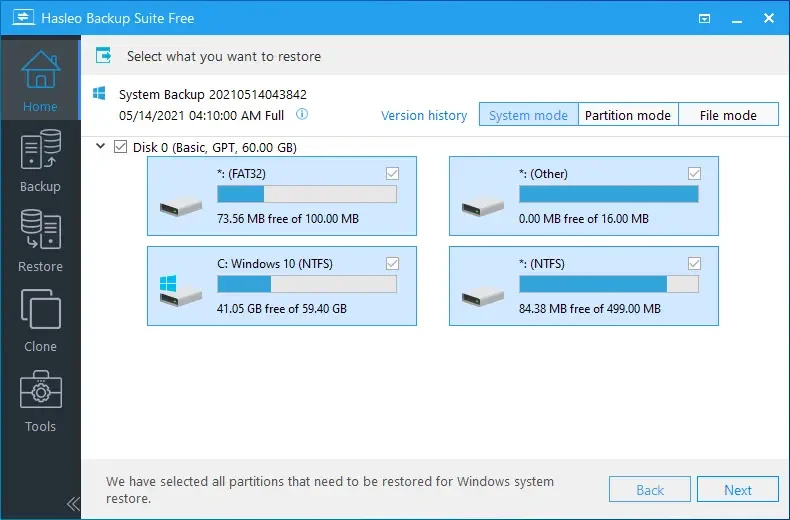
Επιλέξτε μια εργασία δημιουργίας αντιγράφων ασφαλείας ή περιηγηθείτε σε ένα αρχείο εικόνας αντιγράφου ασφαλείας για επαναφορά. Επιλέξτε το δίσκο, το διαμέρισμα ή τα αρχεία (φακέλους) που θέλετε να επαναφέρετε και επιλέξτε την τοποθεσία προορισμού την οποία θέλετε να επαναφέρετε. Κάντε κλικ στο “Proceed” για να ξεκινήσει η λειτουργία επαναφοράς.
System/Disk/Partition Clone
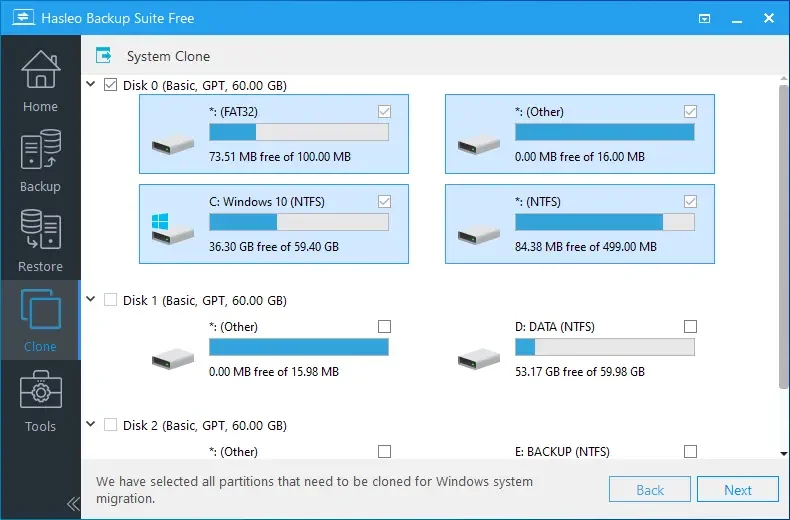
Κάντε κλικ στο “Clone” => “System Clone”, “Disk Clone” ή “Partition Clone”, επιλέξτε τον δίσκο προέλευσης ή το διαμέρισμα και τον δίσκο ή το διαμέρισμα προορισμού και προσαρμόστε το μέγεθος και τη θέση των διαμερισμάτων προορισμού σύμφωνα με τις ανάγκες σας. Μετά κάντε κλικ στο “Proceed” για να ξεκινήσει η λειτουργία κλωνοποίησης.
Πιο λεπτομερείς οδηγοί στην επίσημη ιστοσελίδα